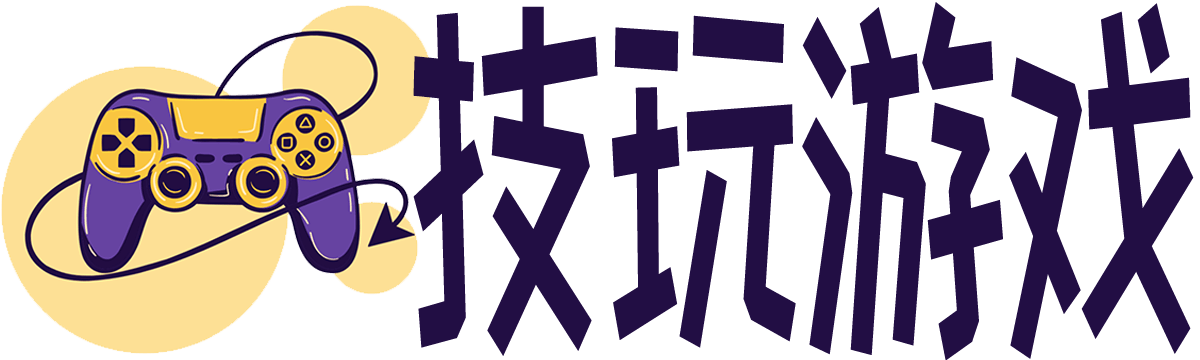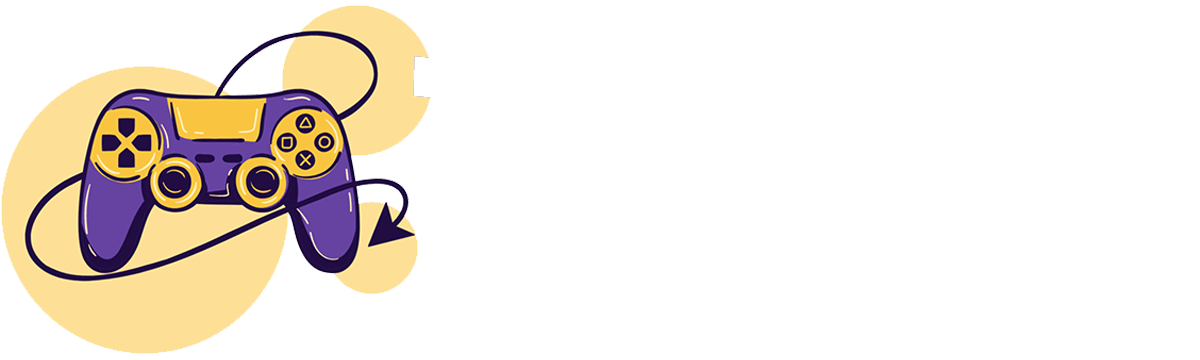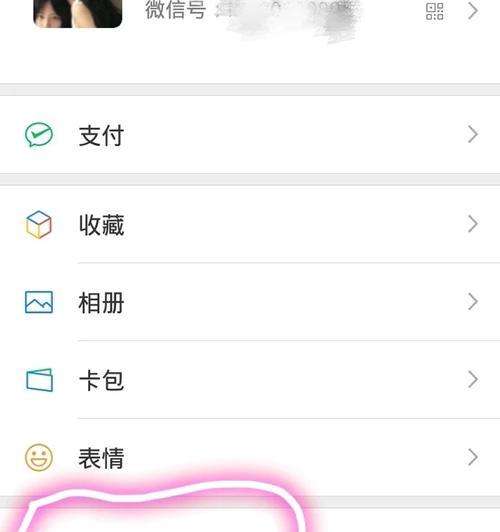在游戏制作中,创建逼真的天气效果能够极大增强玩家的沉浸感。特别是对于魔兽世界这样的虚拟环境,下雪效果可以为游戏世界增添独特的氛围和美感。如何在魔兽中实现直接下雪效果呢?本文将带你一步步探索实现这一效果的方法,并提供专业指导,让初学者也能轻松掌握。
了解雪效果的基本原理
在开始之前,我们需要了解雪效果的基本原理。雪是通过在空中飘落的雪花来模拟的。雪花的物理特性和下落行为是创建雪效果的关键。在游戏中,我们通常用粒子系统来模拟这一效果,通过各种参数设置来控制雪花的大小、形状、下落速度、下雪量以及风的影响等。
步骤一:准备工具和环境
你需要选择一个合适的游戏开发引擎。魔兽世界使用的是自研引擎,但对于大多数开发者来说,Unity或UnrealEngine是常用的选择,因为它们都支持复杂的粒子效果制作。
工具选择
Unity3D:Unity的粒子系统非常适合初学者理解和操作,能够快速创建雪效果。
UnrealEngine:Unreal的粒子编辑器功能强大,可以创建高度定制的下雪效果。
环境设置
确保你已经熟悉了所选引擎的基本操作,并已经安装了相关的开发环境。
步骤二:粒子系统的创建
在游戏引擎中创建一个新的粒子系统,这是实现雪效果的基础。
Unity3D中的粒子系统
1.在Unity编辑器中,选择GameObject>Effects>ParticleSystem。
2.为了模拟雪,我们需要设置粒子的形状、生命周期、速度、大小等。
StartLifetime:设置粒子的生命周期,模拟雪花飘落的时间长短。
StartSpeed:根据需要调整雪花的下落速度。
StartSize:设置雪花的大小。
Renderer:选择雪花的贴图材质,有时也称为粒子的Sprite或Texture。
UnrealEngine中的粒子系统
1.打开Unreal编辑器,并在内容浏览器中搜索并添加一个新粒子系统。
2.在粒子编辑器中进行详细设置,包括:
EmitFrom:确定雪花的发射位置,通常是一个体积或平面。
Modules>Emitter:调整发射速率和持续时间以模拟雪的密度和强度。
Modules>SizeOverLife:设置雪花随生命周期逐渐消失的大小变化。
Modules>ColorOverLife:控制雪花的颜色随生命周期变化。
Modules>Movement:设置雪花的飘动行为,如重力、风力等。
步骤三:调整雪花的行为特性
雪花并不是静止不变的,它们会受到风的影响,具有不同的飘动轨迹。你需要根据需要调整粒子系统的参数,模拟雪花的动态特性。
Unity3D的粒子行为调整
ParticleSystem的VelocityoverLifetime模块可以用来模拟雪花随风飘动的行为。
使用Noise模块可以给雪花添加不规则的飘动效果。
UnrealEngine的粒子行为调整
Modules>InitialSize:控制初始雪花大小的变化。
Modules>InitialLocation:可以设置雪花发射的随机性。
Modules>SubUV:允许你使用多个纹理来模拟雪花飘动的效果。
Modules>Wind:调整风力来模拟自然中雪花飘动的动态。
步骤四:场景整合与优化
完成基本粒子系统的创建和调整后,需要将粒子系统整合到游戏中,并对其进行优化。
雪花效果的整合
将雪花粒子系统放置到游戏场景中适当的位置,让玩家能够看到效果。
可以在场景中设置多个粒子系统,以模拟不同区域下雪量的差异。
性能优化
对于过密的下雪效果,需要适当调整粒子数量,避免游戏性能下降。
在Unity中,可以使用LOD(LevelofDetail)系统来优化远处雪花的显示。
在Unreal中,使用InstanceCount限制粒子数量,保持游戏流畅性。
步骤五:测试和调试
在游戏引擎中实时测试雪花效果,并根据测试结果进行调试和修改。
观察效果
从不同角度和不同位置观察雪花效果,确保其在各种情况下都自然和真实。
调整摄像机视角的雪花渲染规则,模拟真实世界中雪花的远近变化。
调试问题
如果雪花看起来过于单调,可能是粒子颜色、形状或材质的问题。
若效果在运行时导致性能下降,需要重新评估粒子数量和效果复杂度。
综上所述
创建一个在魔兽世界中直接下雪的效果是一项技术要求较高的任务,但通过上述步骤,即便初学者也能一步步掌握。熟悉游戏引擎和粒子系统是基础。随后,通过不断调整粒子的各项参数,模拟雪花的自然特性。整合到游戏场景并进行优化后,最终通过细致的测试和调试,确保效果的完美呈现。通过这一系列的详细指导,你将能够为你的虚拟世界带来一个生动而逼真的下雪效果。